Bon préparation
Utilisez cette transaction pour effectuer des préparations d'expédition en préparant des articles dans l’entrepôt :
-
à partir d'une liste de préparation (regroupant plusieurs bons de préparation),
-
à partir d'un simple bon de préparation (regroupant plusieurs lignes de bons de préparation).
Lorsqu'un bon de préparation est traité, son statut est paramétré sur Livrable.
Prerequisites
Prérequis service web
Dans Sage X3, effectuez les actions ci-dessous.
-
Ouvrir : Administration > Services web > Configuration pools Classic SOAP
Arrêtez le pool de services web.
-
Service web (GESAWE)
Ouvrir : Développement > Dictionnaire scripts > Scripts > Services web
Effectuez la publication du service web CWSSIS.
-
Ouvrir : Administration > Services web > Configuration pools Classic SOAP
Démarrez le pool de service web.
Comment traiter un bon de préparation
Ouvrir : Préparation > Bon préparation
Pour traiter un bon de préparation, vous devez saisir des informations sur 3 pages :
- la première page sert à choisir une liste de préparation ou un bon de préparation et la transaction à utiliser,
- la deuxième page sert à choisir une ligne de bon de préparation,
- la troisième page sert à saisir les informations du stock à préparer pour chaque ligne du bon de préparation et à changer le statut du bon de préparation en Livrable.
Mode opératoire
- Sur la page initiale :
- vérifiez que les valeurs par défaut des champs Site et Transaction sont correctes,
- sélectionnez une Liste préparation ou un Bon préparation. Vous pouvez aussi paramétrer un emplacement de destination unique pour toutes les lignes du bon liées à la liste ou au bon de préparation sélectionné.
- Appuyez sur Suivant pour afficher la page Sélectionner une ligne.
- Sélectionnez une ligne de bon de préparation de la liste A faire. La page Saisir les détails de ligne s'affiche automatiquement.
-
Saisissez la quantité à préparer et les détails de stock.
Lorsque la ligne a un type d’allocation Détaillé et que le mode de gestion de l’article est Entrée/Sortie globale, chaque numéro de série est traité séparément.-
Appuyez sur Suivant une fois le numéro de série traité. La page Saisir les détails de ligne s'affiche automatiquement.
-
Répétez l'étape 4 pour chaque numéro de série.
-
-
Appuyez sur Soumettre après avoir traité la ligne de préparation. La page Sélectionner une ligne s’affiche automatiquement. La ligne est supprimée de la liste A faire. Elle apparait désormais dans la liste Fait.
- Répétez les étapes 3 à 6 pour chaque ligne de bon de préparation.
-
Lorsque toutes les lignes ont été modifiées, le message suivant est affiché : « Passer le bon de préparation en statut ‘Livrable’ ? » Appuyez sur Oui pour modifier le statut du bon de préparation en statut Livrable.
Étape par étape
Bon préparation page initiale
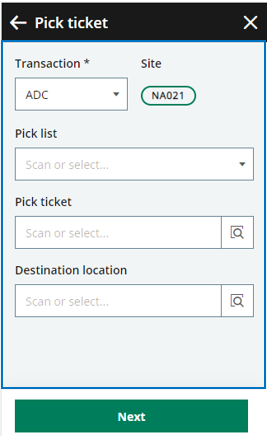
|
|
|
| Lorsque vous avez sélectionné une Liste préparation ou un Bon préparation, appuyez sur Suivant pour afficher la page Sélectionner une ligne. |
Sélectionner une ligne
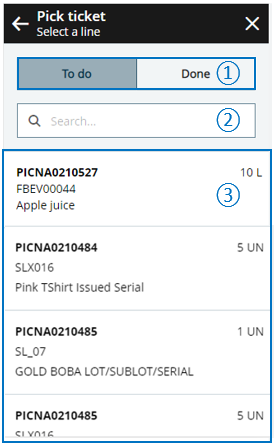
|

|
Sur cette page vous pouvez alterner entre les lignes de bon de préparation des écrans A faire et Fait.
|

|
Utilisez le champ Rechercher pour filtrer le contenu de la liste : scannez ou saisissez manuellement un numéro de bon de préparation, un code article ou une désignation d’article. | |

|
La liste est classée par numéro de bon de préparation, puis par code article.
|
|
| Appuyez sur un bon de préparation pour afficher la page Entrer détails de ligne |
Saisir les détails de ligne
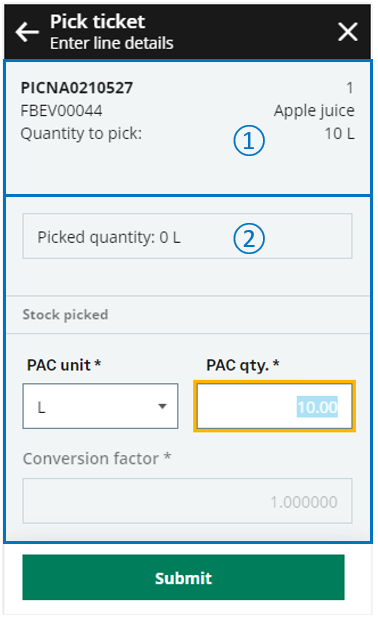
|

|
L’en-tête présente les informations suivantes :
|

|
la Quantité préparée, c'est-à-dire la quantité déjà préparée lorsque la ligne du bon de préparation est répartie sur plusieurs emplacements ou lots. Saisissez la quantité et les détails du stock à prélever :
|
|
| Des champs complémentaires sont affichés. Ils sont décrits ci-dessous. | ||
|
Appuyez sur les actions suivantes :
|
La gestion par exception s'applique. Seuls certains champs s'affichent, selon le paramétrage de l'Article (GESITM) et/ou certains paramétrages fonctionnels de la transaction de saisie Bon de préparation définis dans la fonction GESPRT.
| Champ | Paramétrage de l'article |
Transaction de saisie |
Description |
|---|---|---|---|
| Quantité stock |
La quantité sélectionnée, en unité de stock. Vous pouvez la modifier. Si la quantité en stock est insuffisante pour réaliser la préparation, saisissez une quantité égale à 0. Le message suivant s'affiche : « Créer une rupture ? ». Appuyez sur Oui pour modifier la ligne de commande de vente avec la quantité en rupture. La page Sélectionner une ligne s’affiche à nouveau et vous pouvez choisir une nouvelle ligne de bon de préparation.
|
||
| Statut | X | X | Sélectionnez le Statut lorsque la ligne a un type d’allocation Globale. Le statut s’affiche automatiquement et ne peut pas être modifié lorsque la ligne a un type d’allocation Détaillée. Cette information est obligatoire. |
| Emplacement fin | X | X |
Le champ Emplacement fin s’affiche uniquement si la case à cocher Saisie emplacement destination est sélectionnée dans la transaction de saisie. Cette information est obligatoire. Scannez ou sélectionnez l’Emplacement de destination. Par défaut, c’est l’emplacement sélectionné dans la page initiale Bon préparation qui est affiché. Vous pouvez sélectionner un autre emplacement lorsque la ligne a un type d’allocation Globale. Quand la ligne a un type d’allocation Détaillée, l’emplacement de destination est affiché automatiquement et ne peut pas être modifié. |
| Lot / Sous-lot | X | Les champs Lot, Sous-lot apparaissent uniquement si l'article est géré par lot. Scannez, sélectionnez ou saisissez le numéro de lot/sous-lot lorsque la ligne a un type d’allocation Globale. Le lot et chaque sous-lot s’affichent automatiquement et ne peuvent pas être modifiés lorsque la ligne a un type d’allocation Détaillée. Cette information est obligatoire. |
|
| Numéro contenant interne |
Le numéro de contenant ne s'affiche que lorsque les conditions suivantes sont remplies :
|
||
| Numéro de série | X |
Le champ Numéro de série s’affiche uniquement si le mode de gestion des numéros de série est Entrée/Sortie ou Entrée/Sortie globale. |
| Champ | Description | Code du champ Sage X3 | Table (requête de données) |
|---|---|---|---|
| Site | Site de sortie | STOFCY | SMVTH |
| Liste préparation | Liste préparation | PRLNUM | STOPRELIS |
| Bon préparation | Bon préparation | PRHNUM | STOPREH |
| Article | Article | ITMREF | STOPRED |
| Emplacement fin | Emplacement | LOCDES | STOPRED |
| Quantité à préparer | Quantité allouée | OALQTYSAL | STOPRED |
| Unité | Unité de conditionnement | PCU | STOPRED |
| Coefficient de conversion | Coefficient de conversion | PCUSTUCOE | STOPRED |
| Quantité | Quantité de conditionnement | QTYPCU | STOPRED |
| Quantité stock | Quantité stock | QTYSTU | STOPRED |
| Statut | Statut | STA | STOALL |
| Emplacement début | Emplacement | LOC | STOALL |
| Lot | Numéro de lot | LOT | STOALL |
| Sous-lot | Numéro de sous-lot | SLO | STOALL |
| Numéro de série | Numéro de série | SERNUM | STOALL |
